1. 苹果设备查找功能使用指南
2024-12-28 12:37:42来源:n88game编辑:佚名
在快节奏的现代生活中,丢失贵重物品或设备无疑是一件令人头疼的事情。幸运的是,苹果凭借其强大的“查找”功能,为用户提供了便捷、高效的解决方案。本文将详细介绍如何在苹果设备上设置和使用“查找”功能,帮助有兴趣了解的用户轻松找回丢失的设备或物品。
一、设置“查找”功能
首先,确保你的苹果设备(iphone、ipad、mac、apple watch、airpods等)已经开启了“查找”功能。以下是设置步骤:
1. 在iphone或ipad上设置:
- 打开“设置”app。
- 轻点你的姓名,然后选择“查找”。
- 确保“查找我的iphone/ipad”已打开。
- 打开“共享我的位置”(如果你希望与家人或朋友分享你的位置)。
- 打开“‘查找’网络”和“发送最后的位置”,以便在设备离线或电量低时也能定位。
- 前往“隐私与安全性”>“定位服务”,确保“定位服务”已打开,并为“查找”应用开启定位权限。
2. 在apple watch上设置:
- 在apple watch上打开“设置”。
- 轻点你的姓名,然后向下滚动找到你的手表名称。
- 轻点“查找我的手表”,并确保“‘查找’网络”已打开。
3. 为airpods设置:
- 如果你的airpods已与iphone配对,打开“查找我的iphone”后它们会自动进行设置。
- 前往“设置”>“蓝牙”,找到你的airpods,确保其“‘查找’网络”已打开。
4. 在mac上设置:
- 选取苹果菜单 >“系统设置”。
- 点按你的姓名,然后点按“icloud”。
- 在“使用icloud的app”下方,点按“显示更多app”。
- 找到并点按“查找”,然后点按“打开”。
- 确保“查找我的mac”和“‘查找’网络”已打开。
二、使用“查找”功能
一旦设置好“查找”功能,你就可以通过多种方式找回你的设备或物品了。
1. 使用“查找”app:
- 在iphone、ipad或ipod touch上,打开“查找”app。
- 选择“设备”选项卡,你将看到与你apple id关联的所有设备列表。
- 选择你想要定位的设备,地图上将显示其大致位置。
- 如果设备在线,你还可以选择播放声音、锁定设备或擦除数据等选项。
2. 使用icloud.com:
- 访问[icloud.com](https://www.icloud.com)并登录你的apple id。
- 点击“查找我的iphone”(绿色雷达图标)。
- 地图上将显示所有与你apple id关联的设备位置。
- 同样,你可以执行播放声音、锁定设备或擦除数据等操作。
3. 通过其他ios设备:
- 在另一台ios设备上打开“查找”app。
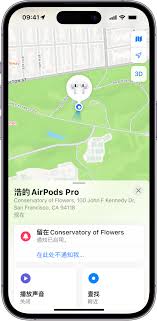
- 登录你的apple id,即可查看并管理你的设备。
三、高级功能与注意事项
- “家人共享”:如果你与家人共享了apple id,还可以查看他们的设备位置。只需在“设置”>“apple id”>“家人共享”中设置即可。

- 隐私与安全:虽然“查找”功能非常有用,但也需要注意隐私安全。确保你只在信任的设备上登录apple id,并定期检查你的设备列表,以防有不明的设备接入。
- 定位准确性:地图和位置信息的准确性取决于第三方提供的数据收集服务,可能会受到网络状况、设备状态等因素的影响。
四、结语
苹果的“查找”功能是一项强大而实用的工具,它不仅能帮助你快速找回丢失的设备或物品,还能在一定程度上提升你的个人安全。通过简单的设置和便捷的操作,你就能享受到这项功能带来的便利。希望本文能为你提供全面的指导,让你更好地利用苹果的“查找”功能。









